ZBrushは、異なるプリミティブと呼ばれる基本オブジェクトを使用して、創造的なアイデアを実現することができる強力なツールです。このガイドでは、これらのプリミティブを使用して効果的かつ迅速に開始する方法を学びます。パラメトリックな基本オブジェクトはしっかりとした基盤を提供するだけでなく、あなたのモデルを思い通りに形成するためにさまざまな調整や変形が可能です。
重要なポイント
- プリミティブは、モデルの基盤として機能するパラメトリックな基本オブジェクトです。
- 初期化や変形を行うことで、簡単なオブジェクトを複雑なデザインに変換できます。
- ZBrushでは、さまざまな軸でプリミティブを編集してリアルな形状を作成できます。
ステップバイステップガイド
1. ZBrushを開いて基本設定を行う
まずZBrushを開き、作業環境を設定します。モデリングプロセス中に機能を見逃さないように、すべてのインターフェース要素が表示されていることを確認してください。
2. パラメトリックな基本オブジェクトの作成
始めに、「3D Pillar(矢印)」を作業領域に引っ張ってください。オブジェクトを編集可能にするために「編集」ボタンをクリックします。
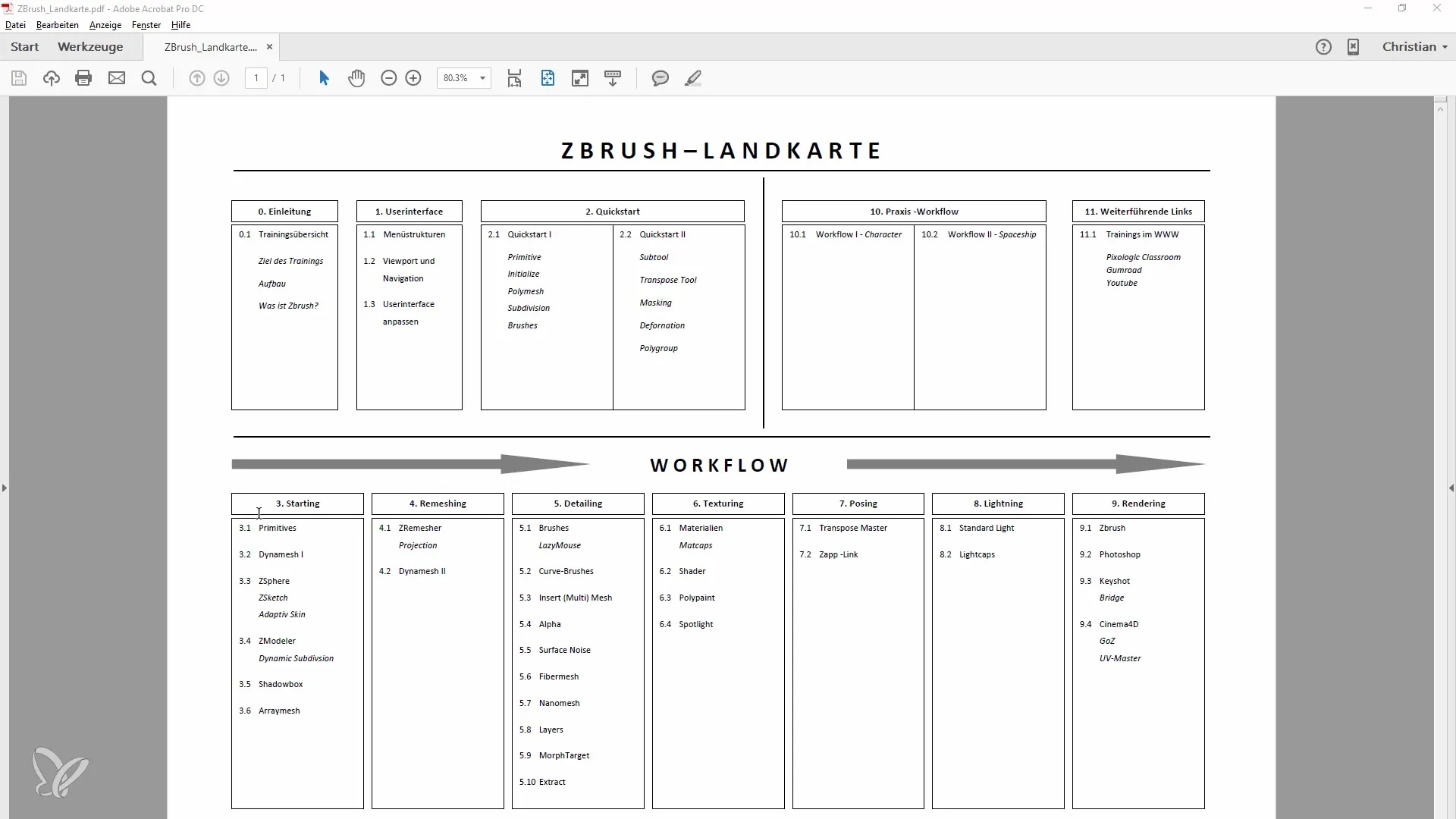
3. オブジェクトの初期化
初期化メニューに移動します。ここで、オブジェクトの幅や高さなどの基本パラメータを調整できます。この例では、矢印の半径を設定します。
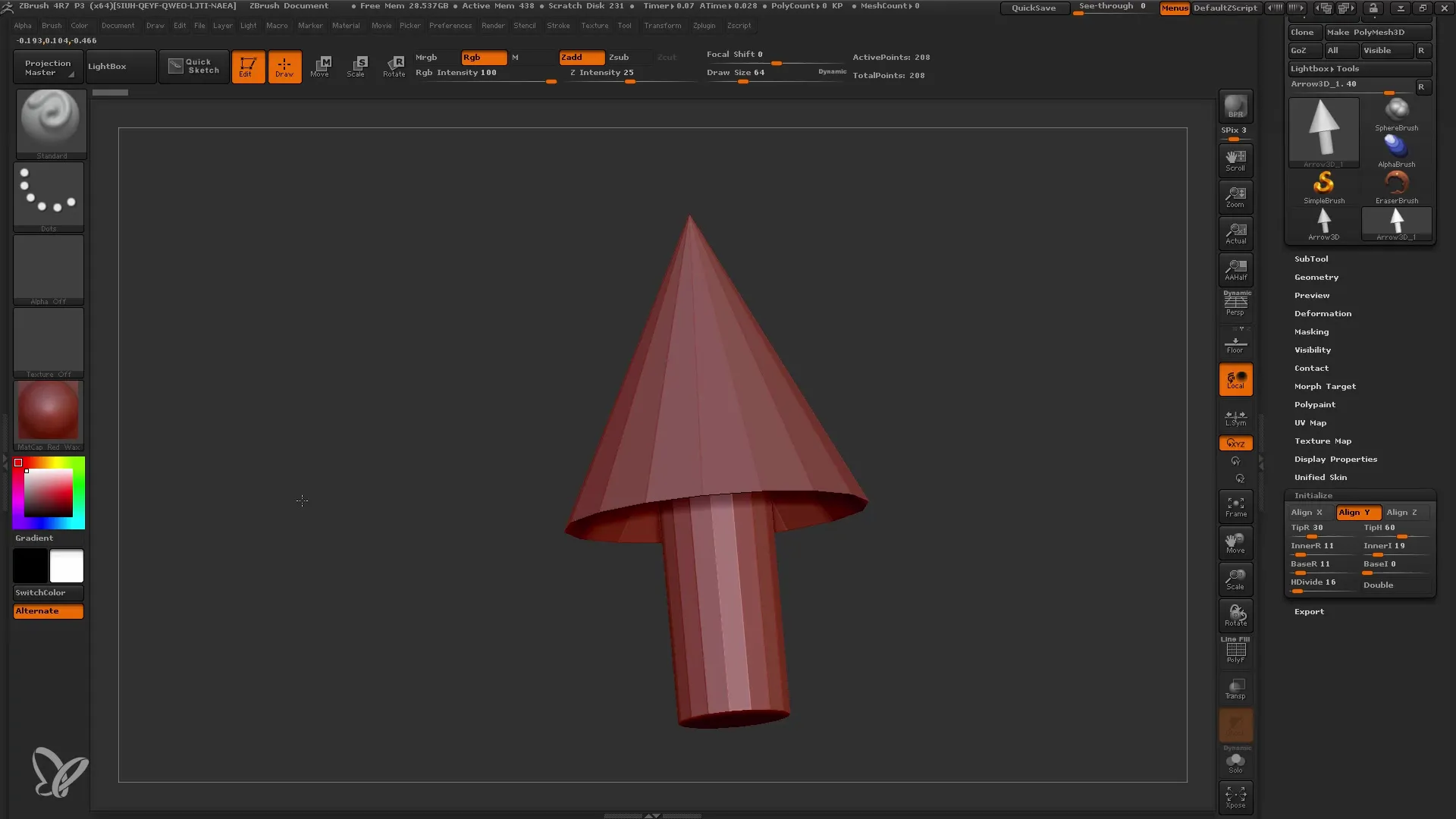
4. 基本形状の調整
矢印の形状を調整するために、x、y、z軸を定義して調整できます。変更を可視化するために底部を表示し、オブジェクトの垂直方向を変更します。
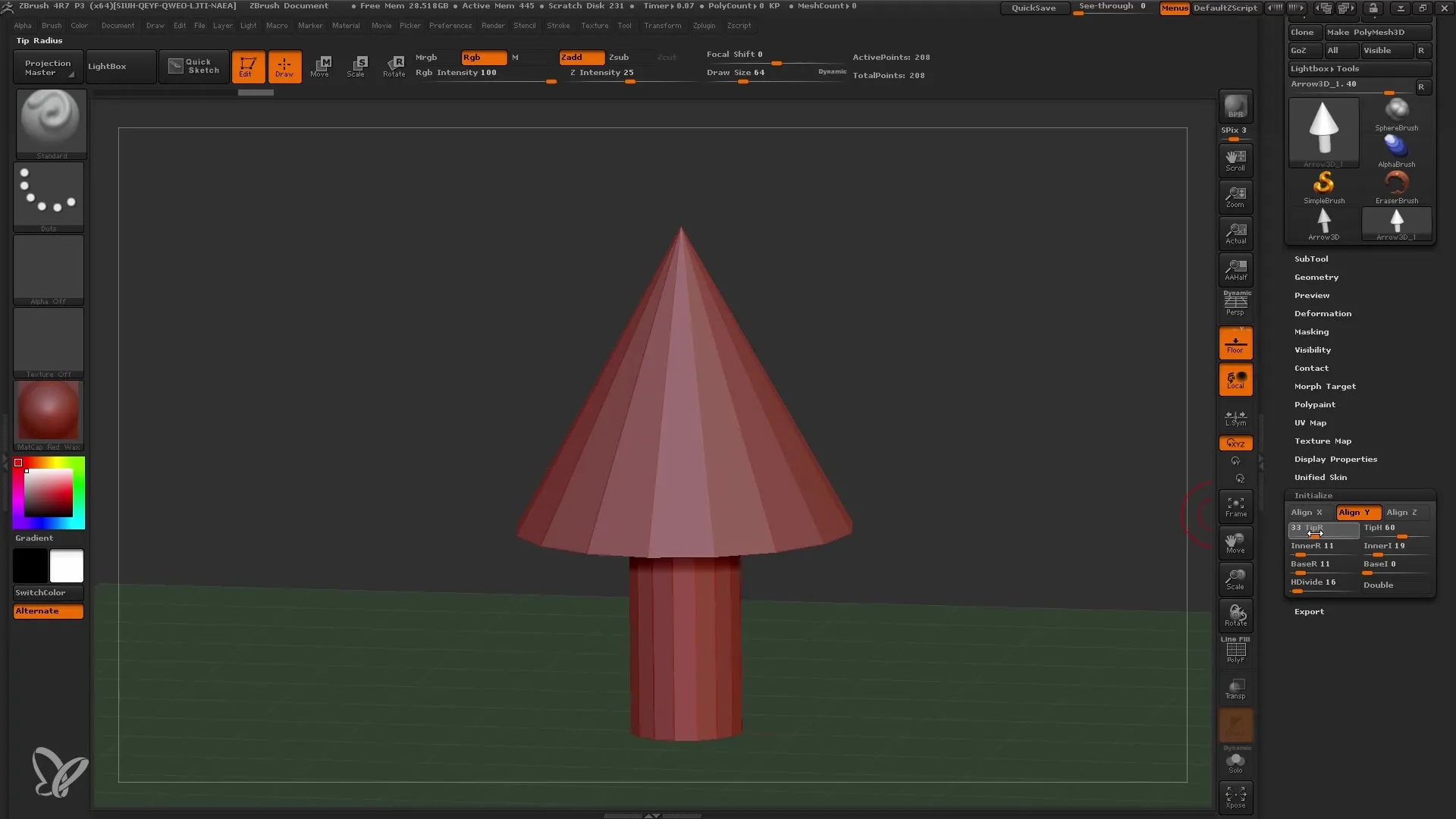
5. 調整と追加の詳細の作成
矢印をよりリアルなモデルにするために、半径や高さを同時に変更します。これには試行錯誤が必要な場合がありますので、さまざまな値を試してみてください。
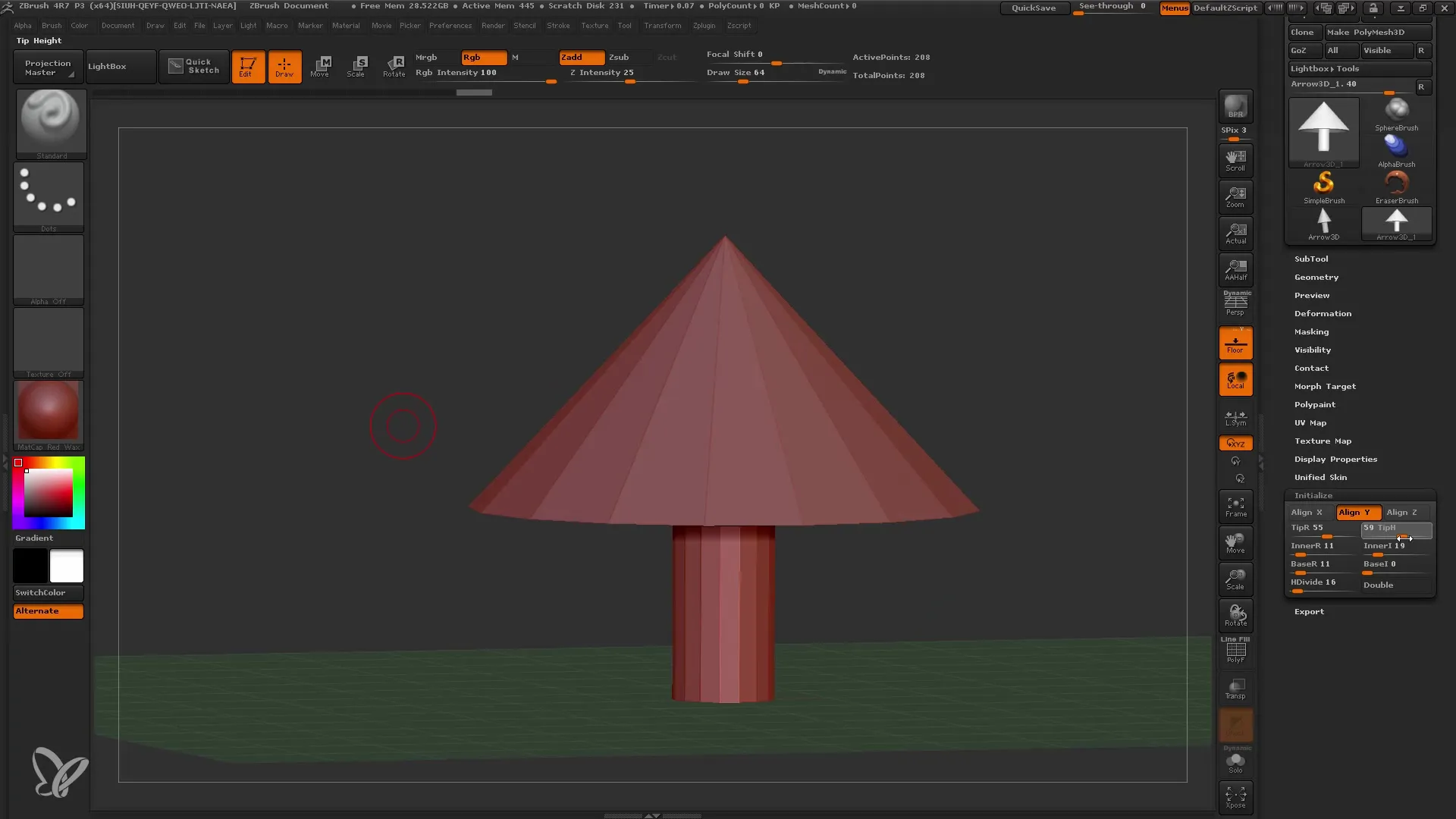
6. ポリフレームを有効にする
ポリフレームを表示して、モデルの構造をよりよく視覚化します。これにより、モデルのサブディビジョンを確認して必要に応じて調整できます。
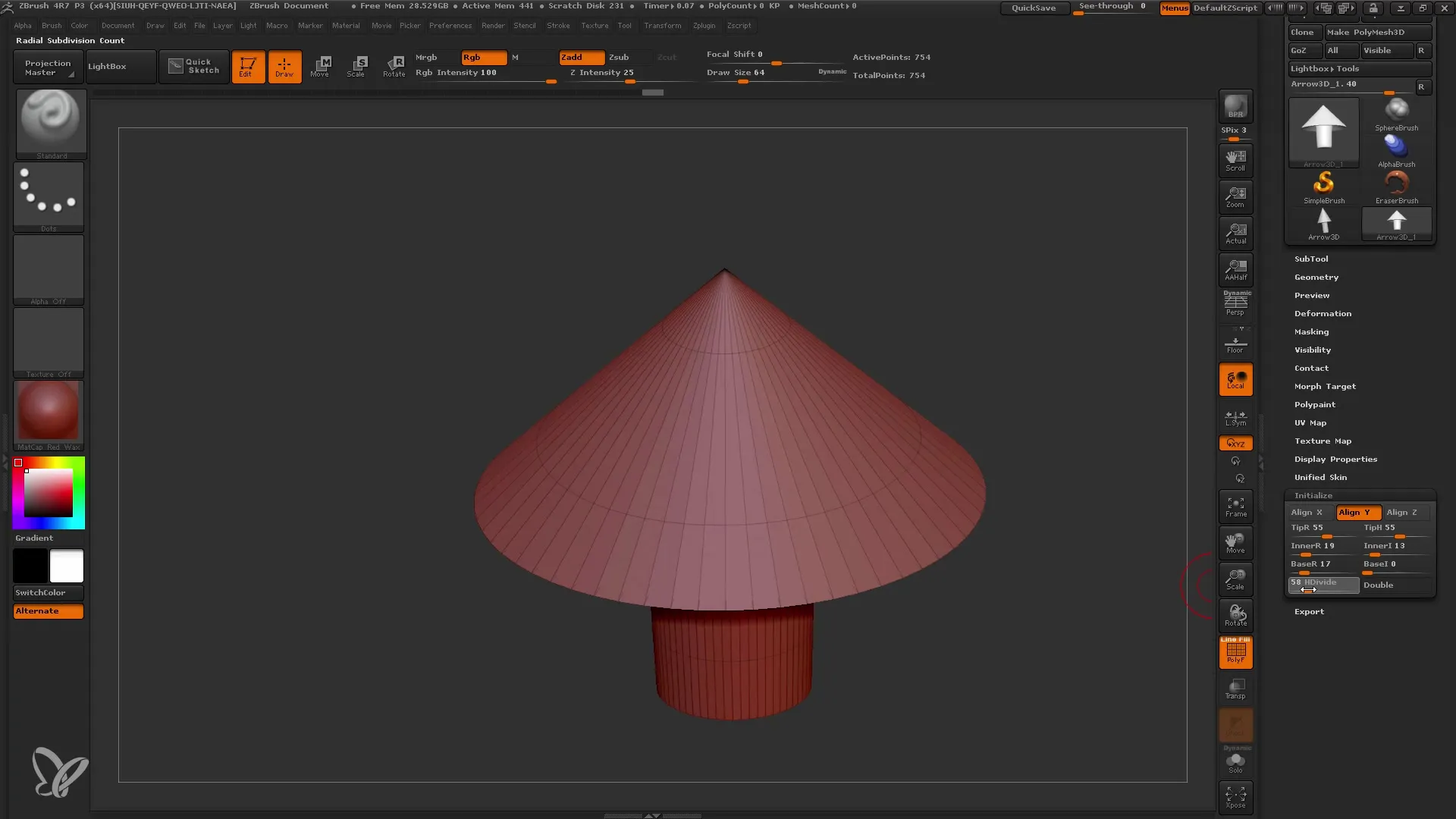
7. キノコの作成
矢印をキノコに変形することができます。利用可能なポリゴンを使用してデフォルメを行い、詳細を追加します。
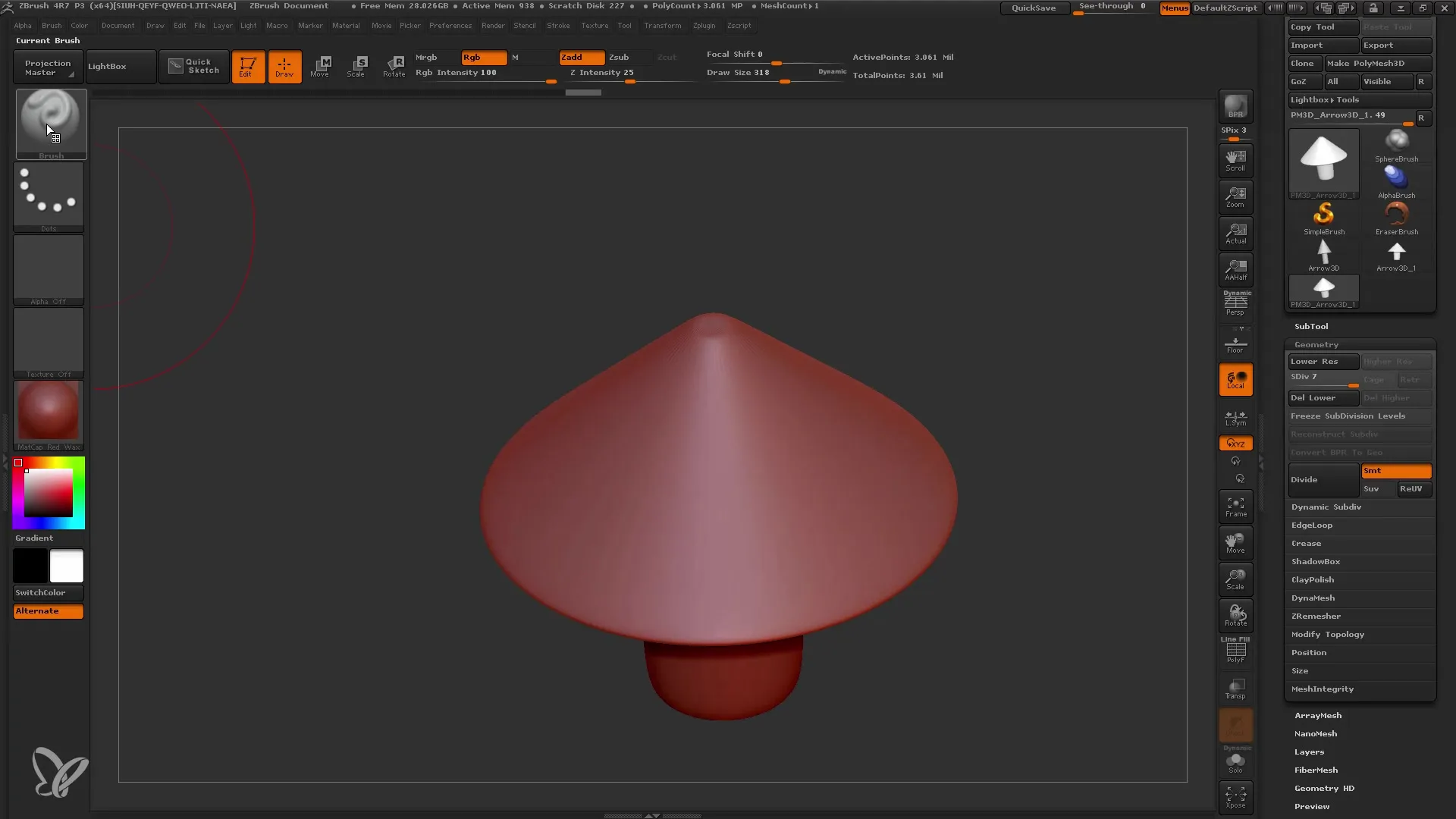
8. モデリングにブラシを使用する
クレイブラシを使用してキノコにリアルな表面を与えてください。細かいディテールを作成するためにブラシサイズを変更することに注意してください。
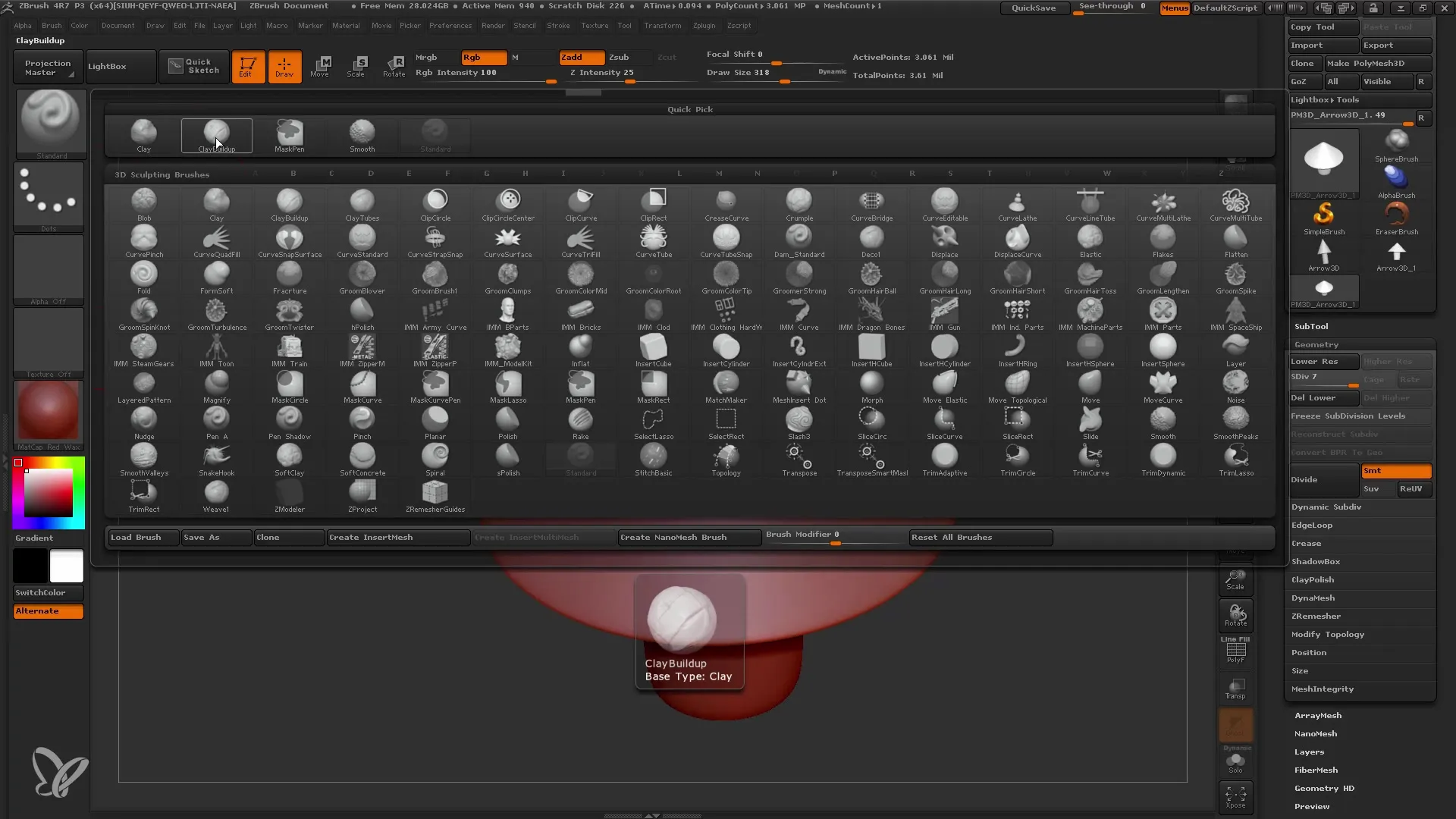
9. 対称性を適用する
編集を簡略化するために、対称性オプションを有効にします。これにより、モデルを両側から同時に編集してより一貫した形状を実現できます。

10. シリンダーで作業を続ける
新しいプリミティブオブジェクトとしてシリンダーを使用して作業を開始します。オブジェクトを再度初期化し、寸法を調整して管を作成します。
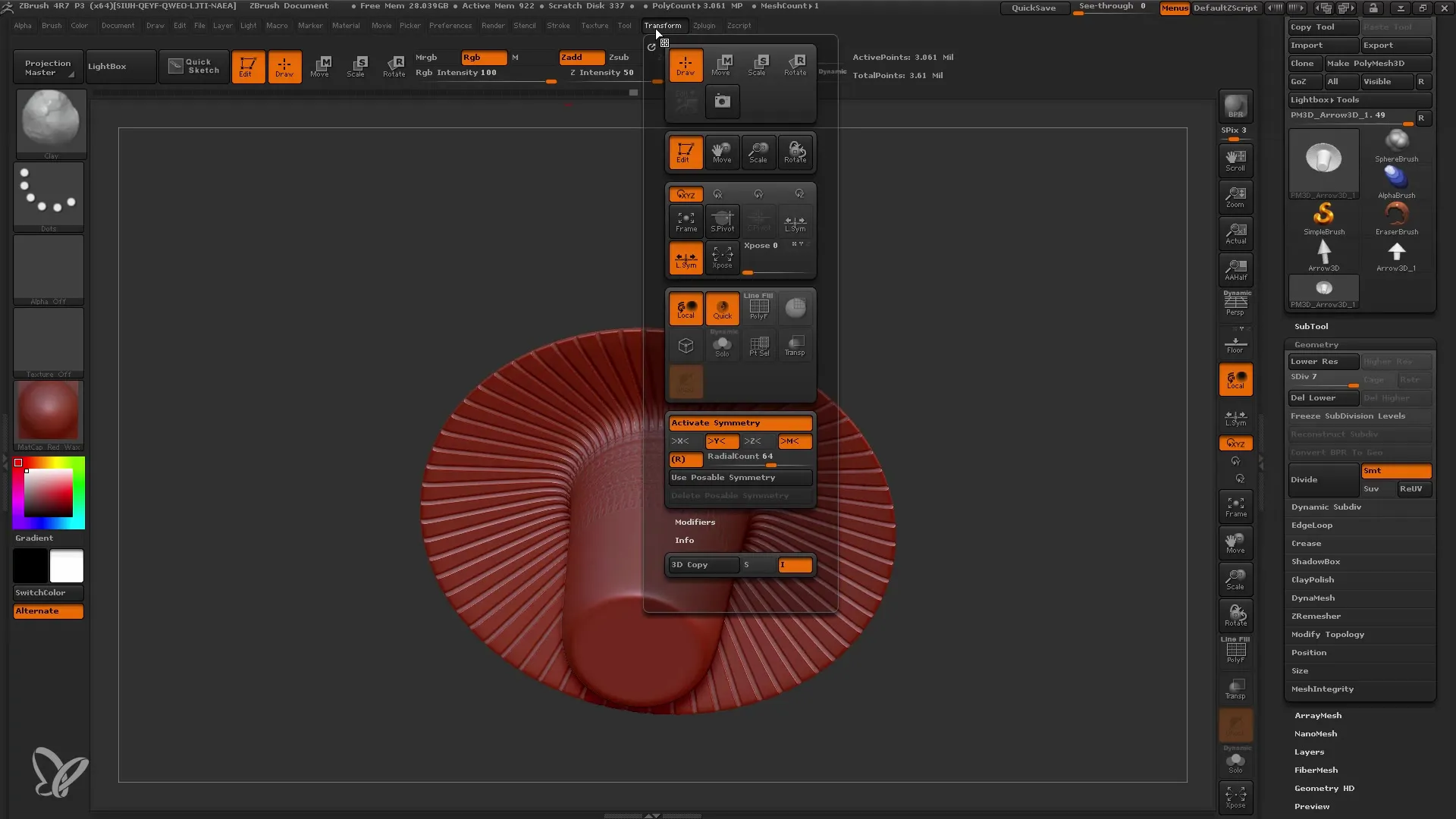
11. シリンダーのデフォーム
円筒の内半径を変更して、形状を管状にします。高さと幅を調整して、理想的な形状を見つけてください。
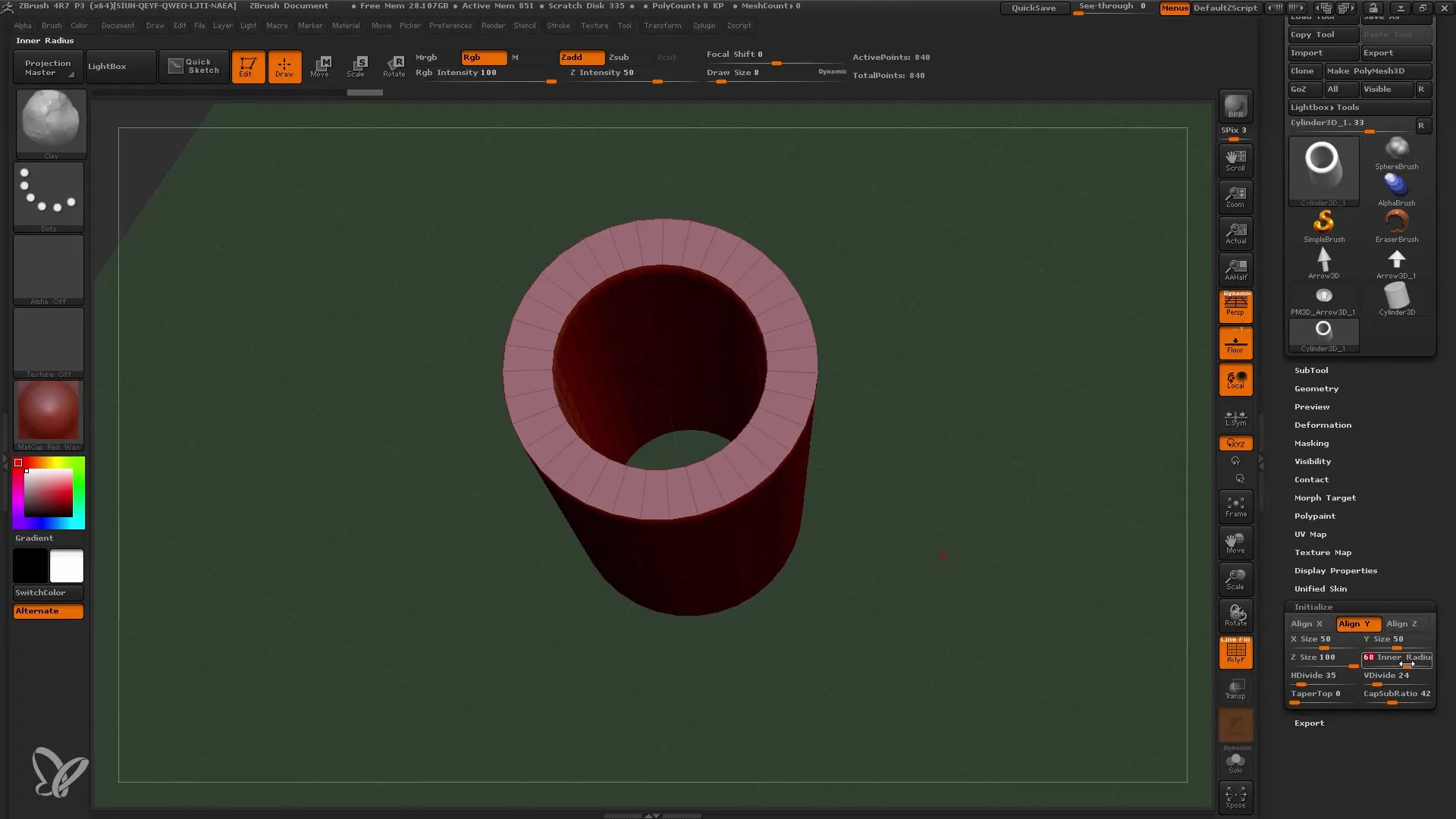
12. ポリメッシュの追加編集
より詳細な変形と調整を行うために、基本オブジェクトをポリメッシュに変換してください。
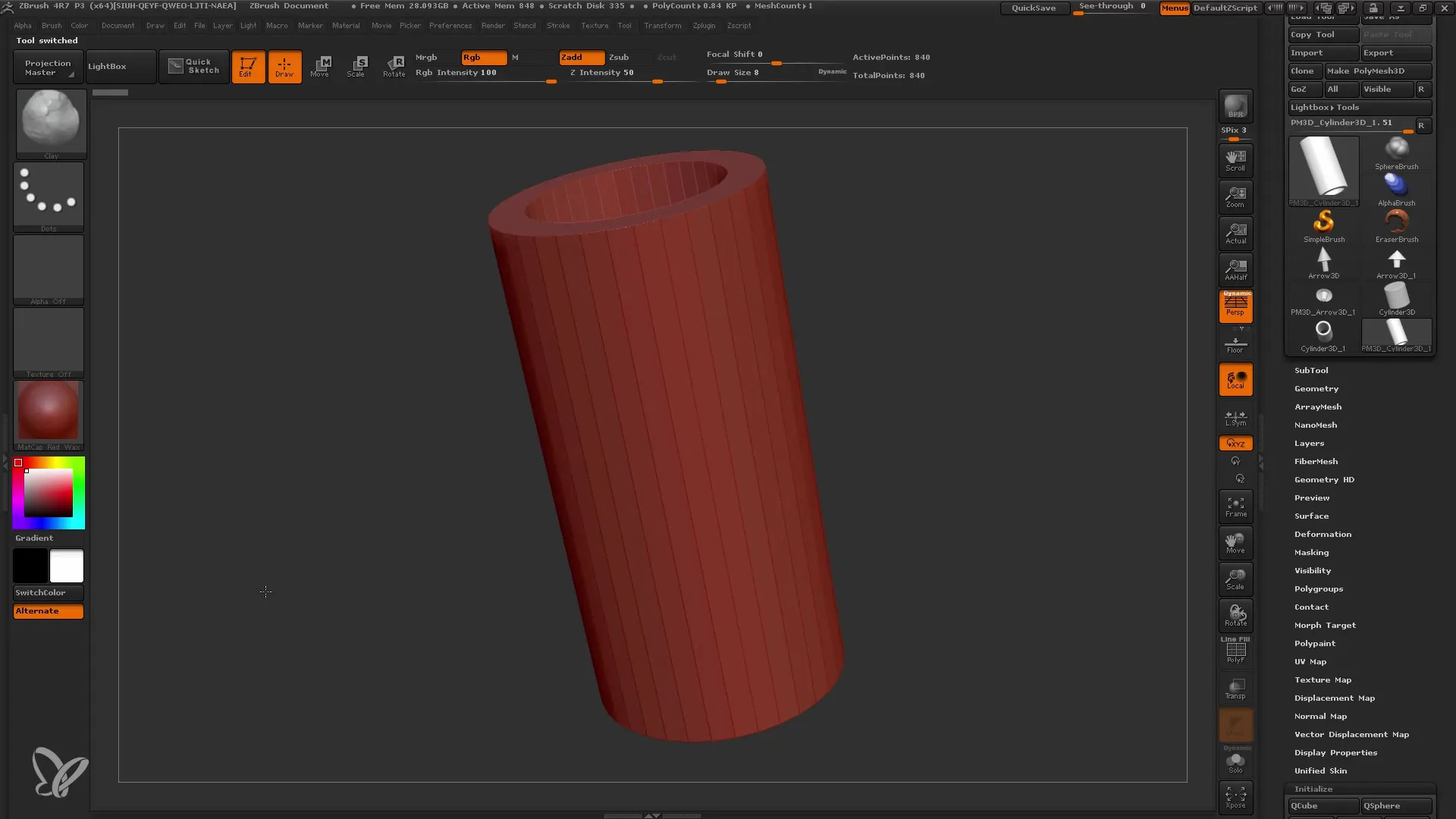
13. 変形の適用
ZBrushの変形ツールを使用して、オブジェクトに追加の形状を与えてください。これは曲げたり、ねじったり、縮小することで行います。
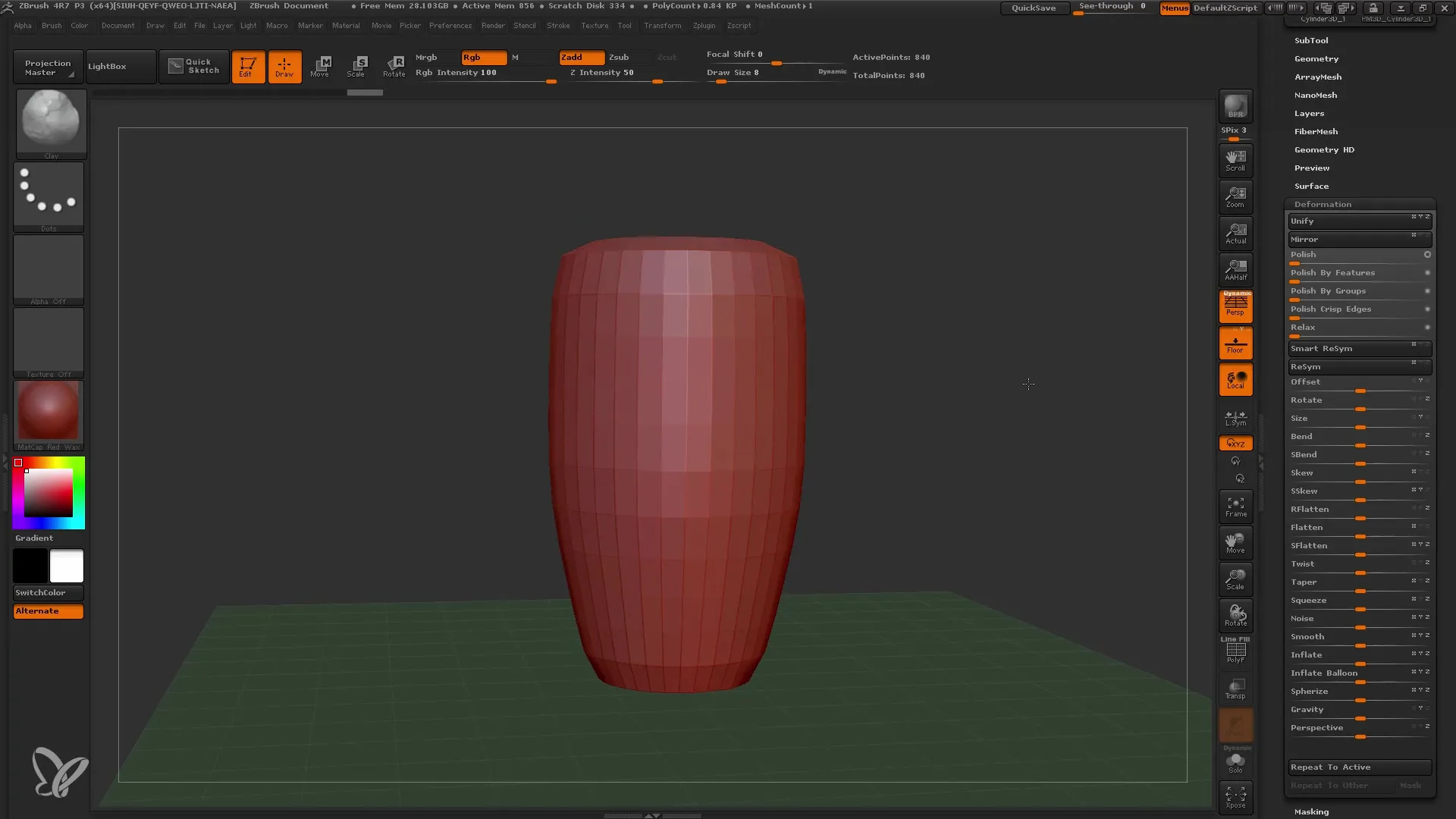
14. 花瓶やコップの作成
花瓶などのオブジェクトの作成に対して、同じプロセスを使用してください。花瓶のようなさまざまな変形を試して、調整してください。

15. サブツールとオブジェクトの結合
モデルに基盤を与えるために、追加の要素(たとえば底部)を追加するためにサブツールを使用してください。これは3Dスフィアを追加することで行います。
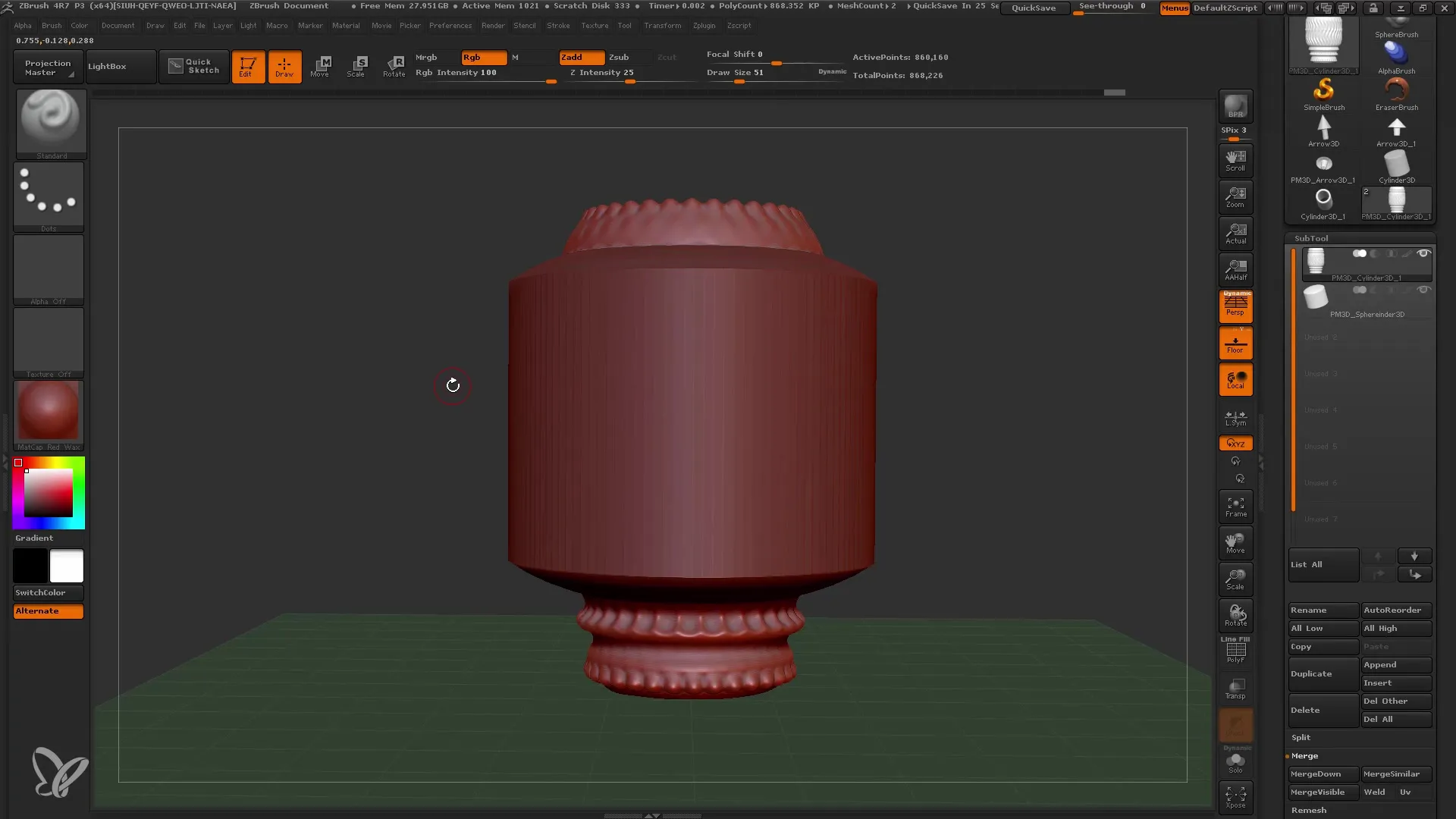
16. オブジェクトの結合
オブジェクトを最終的に結合するには、マージ機能を使用してください。これにより、モデルは1つのサブツールとして保存されます。このオプションを適用する前に、両方のオブジェクトがアクティブであることを確認してください。
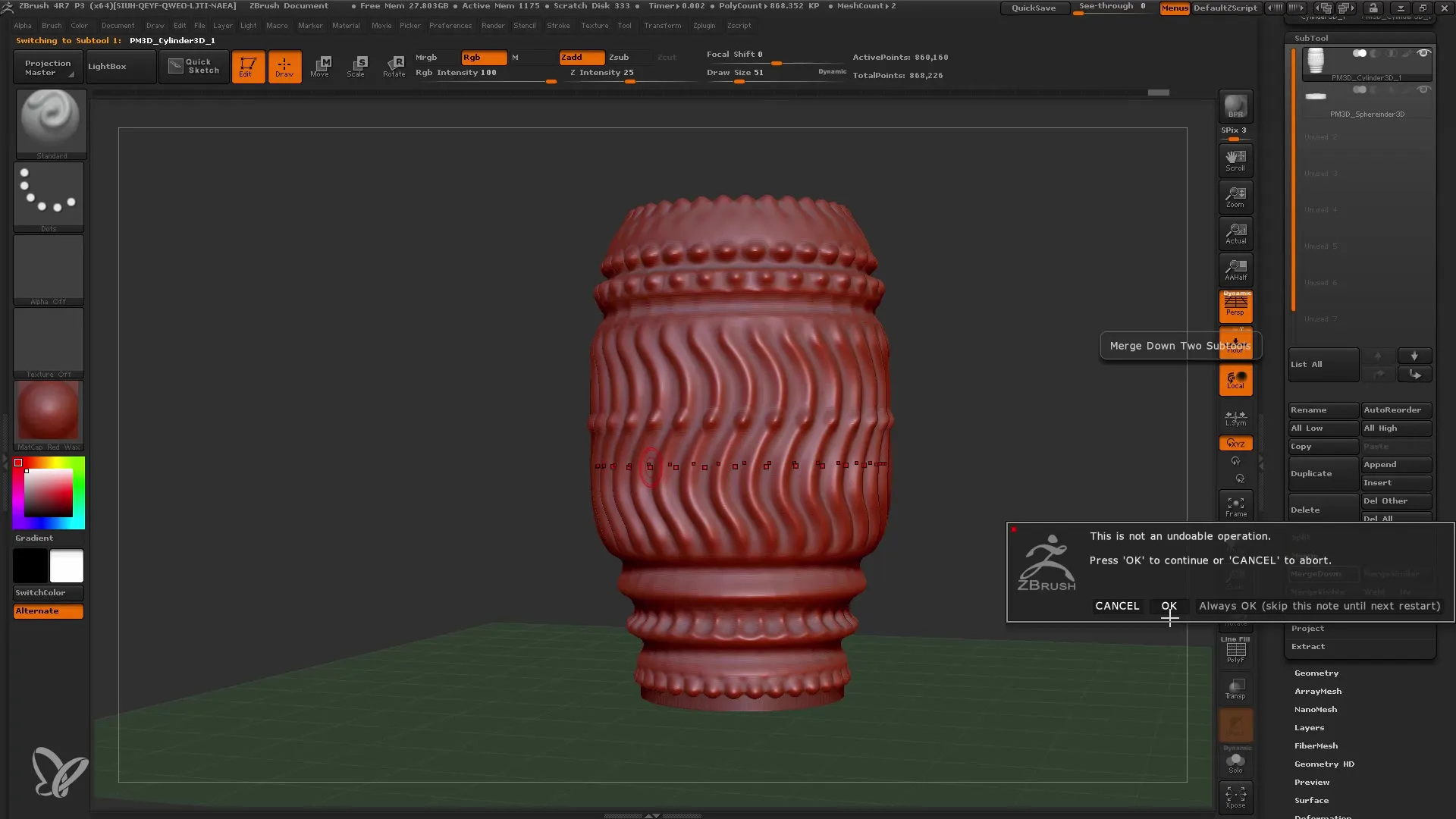
17. モデルの保存
最後に、「ファイル」の機能を使ってプロジェクトを保存し、「Save As」または「Load Tool」を選択して、後で使用できるようにしてください。

まとめ
このガイドでは、ZBrushのパラメトリックな基本オブジェクトを使う方法から、モデルの作成、作業の保存まで、すべてのステップが簡単で直感的に進みました。最良の結果を得るためには、実験が重要であることを忘れないでください。


